Darmowy konwerter WMA na WMV: nieskomplikowane przewodniki dla nowych użytkowników
Jeśli nie znasz WMA i WMV, oba pliki zawierają wideo. Windows opracowuje te pliki, które są używane na całym świecie do słuchania określonego dźwięku lub oglądania ulubionego filmu. Niemniej jednak kontynuuj czytanie poniżej, jeśli masz tylko plik WMA i chcesz go przekonwertować na WMV. Przygotowaliśmy narzędzia i oprogramowanie z praktycznymi krokami do konwertuj WMA na WMV; możesz ich użyć jako przewodnika. Czytaj teraz!
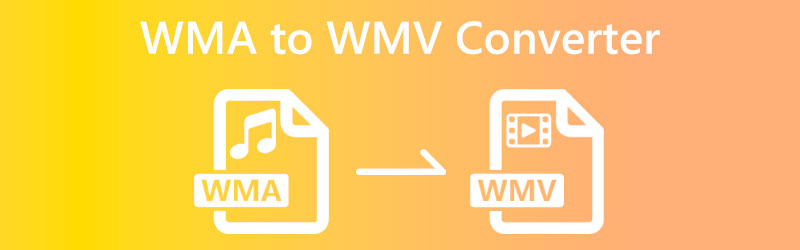
- Część 1: Najlepsze internetowe konwertery WMA na WMV
- Część 2: Najlepszy darmowy konwerter WMA na WMV
- Część 3: Często zadawane pytania dotyczące konwerterów WMA na WMV
Część 1: Najlepsze internetowe konwertery WMA na WMV
Darmowy konwerter wideo Vidmore online
Darmowy konwerter wideo Vidmore online to konwerter online WMA na WMV. Jest darmowy i obsługuje wiele formatów plików, w tym MP4, AVI, MOV, MKV, WMV, FLV, MP3 i wiele innych. Ponadto jest zalecany dla początkujących użytkowników.
Krótko mówiąc, jest przyjazny dla użytkownika. Aby zrozumieć więcej, mamy poniższe kroki i możesz się do nich odnieść, na wypadek, gdybyś nie miał jeszcze pojęcia, jak korzystać z darmowego konwertera wideo Vidmore online.
Krok 1: Po uruchomieniu Vidmore Free Video Converter Online, kliknij Dodaj pliki do konwersji; zobaczysz to na środku strony głównej.
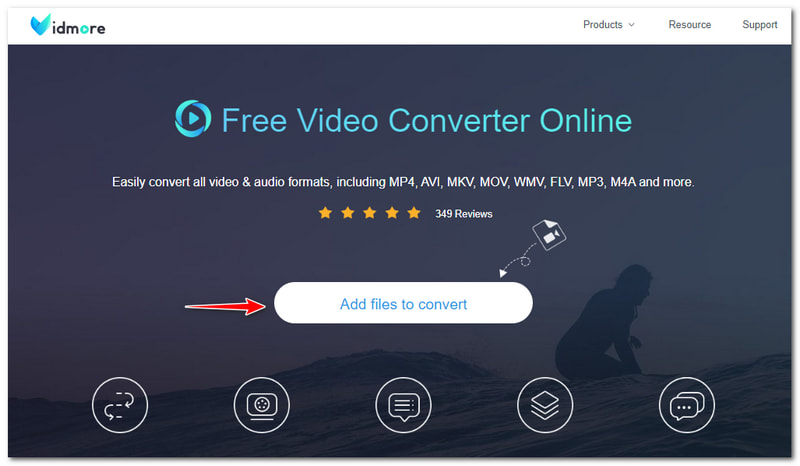
Krok 2: Po dotknięciu Dodaj pliki do konwersji, następną rzeczą do zrobienia jest kliknięcie Ściągnij przycisk, aby pobrać Vidmore Launcher. Następnie dotknij przycisku Otwórz u góry wyskakującego panelu.
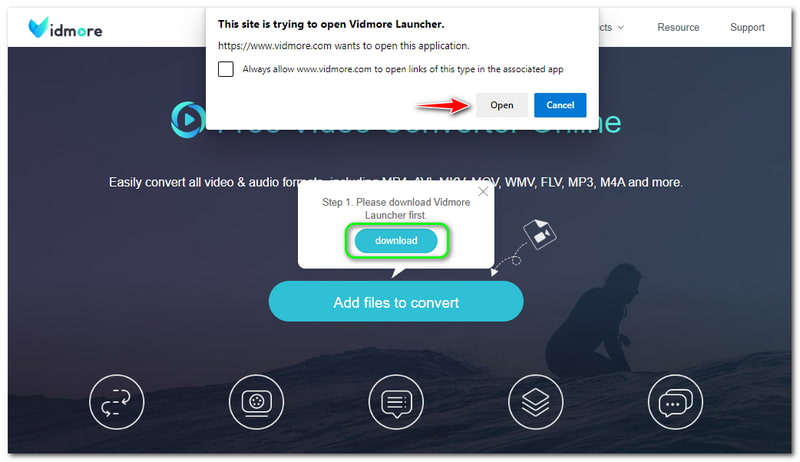
Krok 3: Następnie pojawi się folder plików z komputera i zaczniesz dodawać swoje WMA plik. Po dodaniu pliku WMA pojawi się również główny proces konwersji.
Krok 4: Możesz rozpocząć konwersję WMA do WMV, klikając WMV format pliku w dolnej części głównego procesu konwersji. Następnie naciśnij Konwertować przycisk pod Formaty wyjściowe w prawym rogu, aby przekonwertować.
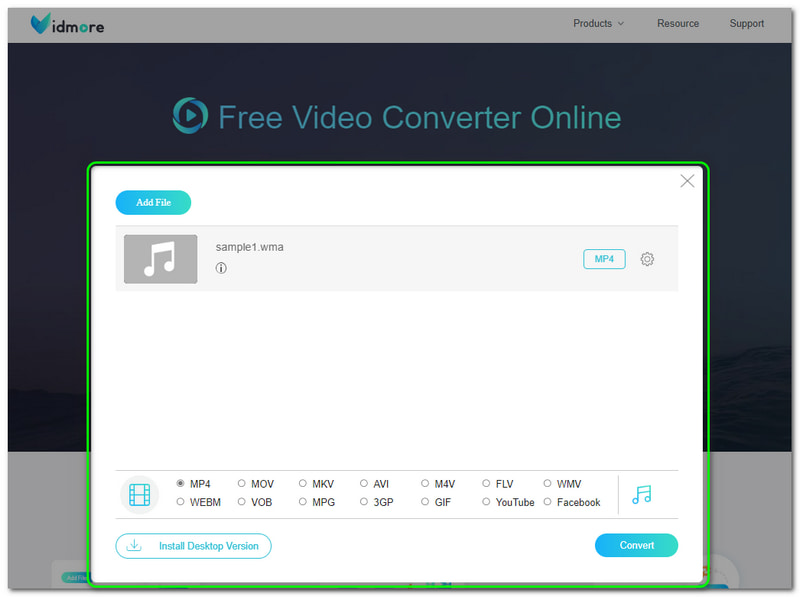
Ogólnie rzecz biorąc, Vidmore Free Video Converter Online jest bardzo skuteczny w konwersji nie tylko pliku WMA na WMV, ale także kilku formatów plików, takich jak WMA na MP4, MKV, AVI, MP3 itp. Poza tym po przekonwertowaniu pliku jakość nie jest zagrożona. Dlatego możesz swobodnie korzystać z tego narzędzia konwertera online.

MKonwerter
MConverter to kolejne darmowe narzędzie do konwersji plików WMA na WMV online, z którego można korzystać za darmo. Umożliwia upuszczanie plików WMA lub przeglądanie lub dodawanie plików z komputera. Dobrą rzeczą w MConverter jest to, że koncentruje się na konwersji formatów plików. Jeśli nie wiesz, poniżej pokażemy Ci, jak należy z niego stale korzystać:
Krok 1: Uruchom oficjalną stronę MConverter. W środkowej części zauważysz prostokątny panel. Pliki można dodawać na dwa sposoby; Upuść pliki lub Przeglądaj pliki z Twojego komputera.
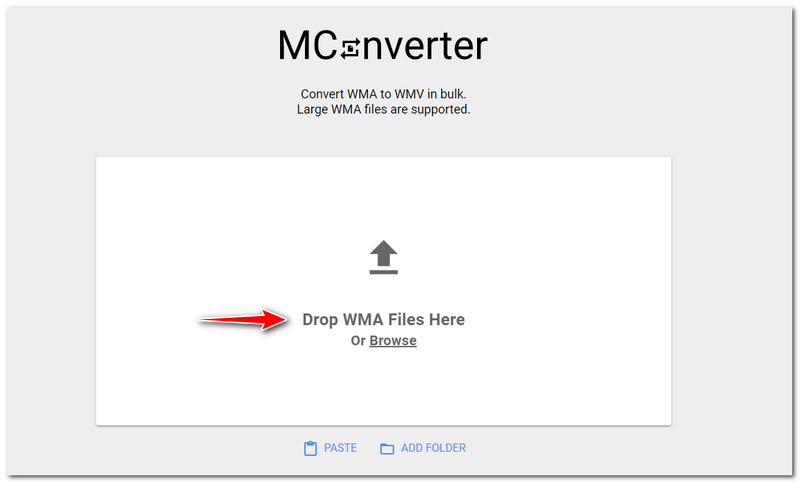
Krok 2: Po dodaniu pliku WMA poczekaj chwilę, a przejdziesz do kolejnego panelu. MConverter pozwala Wybierz format docelowy. Następnie zobaczysz swój plik WMA poniżej Formaty wyjściowe.
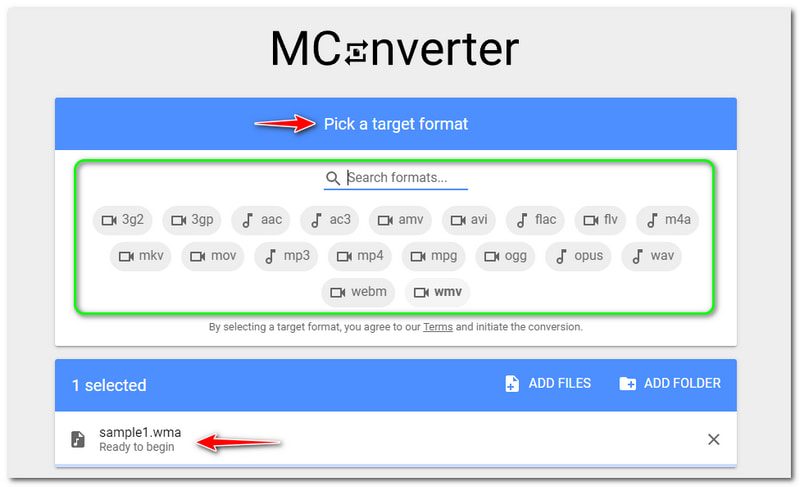
Krok 3: Znajdź format WMV w dostępnych formatach plików. Gdy zobaczysz WMV kliknij go, a rozpocznie się konwersja z formatu WMA do formatu WMV. Następnie poczekaj na proces, a rozpocznie się pobieranie pliku wyjściowego na komputer.
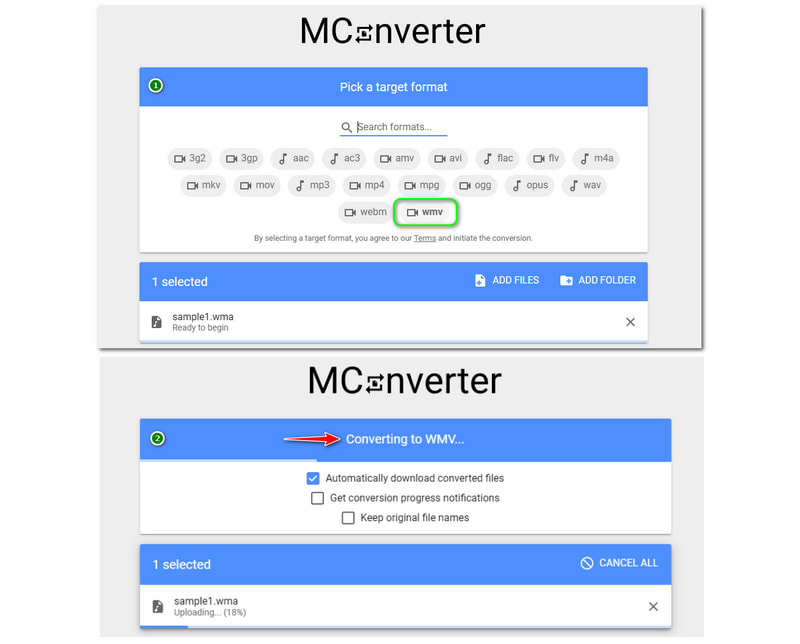
MConverter obsługuje formaty plików audio i wideo i może być używany za darmo. Jednak podczas konwersji WMA na WMV doświadczysz irytujących reklam. Może dlatego, że MConverter jest darmowy i jego ograniczenia. Ponadto jest przyjazny dla użytkownika i może być używany codziennie.
Część 2: Najlepszy darmowy konwerter WMA na WMV
Vidmore Video Converter
Plusy
- Jest do pobrania za darmo.
- Obsługuje ponad 200 formatów plików.
- Posiada doskonały interfejs użytkownika.
- Może konwertować formaty plików bez utraty jakości.
- Oferuje wiele funkcji i narzędzia do edycji.
Cons
- Jego bezpłatny okres próbny jest ograniczony.
Vidmore Video Converter to potężne narzędzie i darmowy konwerter plików WMA do WMV. Oferuje bezpłatną konwersję WMA do WMV za pomocą bezpłatnej wersji próbnej. Ponadto oferuje nie tylko konwerter, ale o wiele więcej, np. Teledysk, Kolaż i Przybornik.
Zapoznaj się z poniższymi krokami i użyj ich jako odniesienia, jeśli używasz Vidmore Video Converter po raz pierwszy. Gwarantujemy, że jest super zarządzalny w użyciu. Zacznijmy teraz!
Krok 1: Zacznij uruchamiać Vidmore Video Converter, aby zobaczyć jego główny interfejs.
Po otwarciu zobaczysz funkcje w górnej części interfejsu, takie jak Przetwornik, MV, Kolaż, i Przybornik.

Krok 2: Wybierz Przetwornik funkcja i dodaj pliki, dotykając Dodaj pliki w lewym dolnym rogu interfejsu. Możesz także wybrać Znak plusa w środkowym rogu.
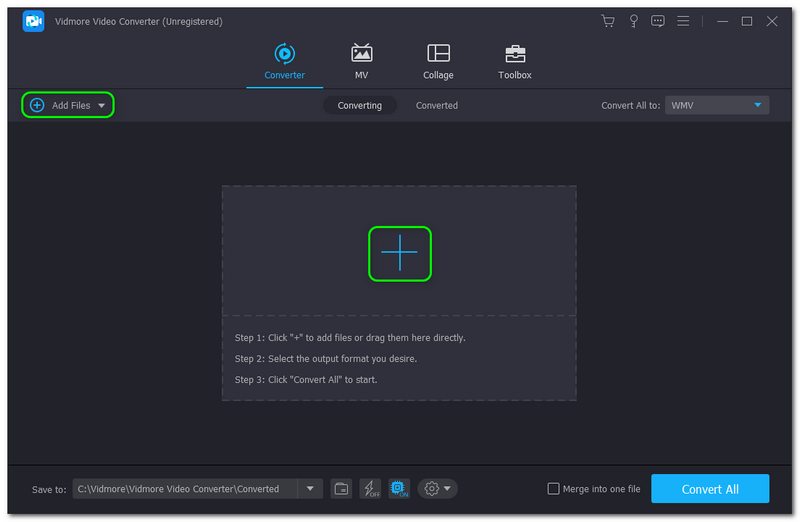
Krok 3: Po dodaniu pliku zobaczysz plik WMA na środku interfejsu i zmienisz Format wyjściowy do WMV format. Możesz także zmienić Jakość jak również przed procesem konwersji. wma-to-wmv-vidmore-video-

Krok 4: Następnie przekonwertuj WMA na WMV. Możesz to zrobić, naciskając Skonwertuj wszystko w prawym dolnym rogu interfejsu. Następnie zostanie natychmiast pobrany na Twój komputer.
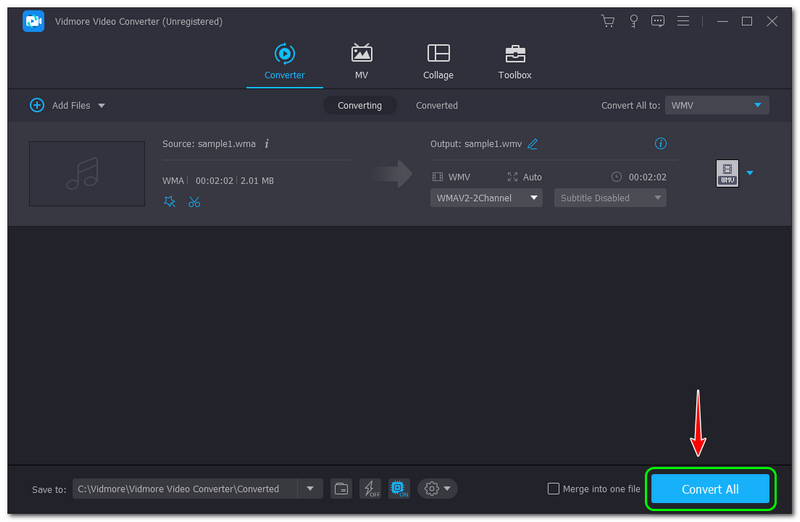
To jest to; możesz łatwo przekonwertować WMA na WMV za pomocą Vidmore Video Converter. Poza tym możesz wiele zrobić za pomocą tego oprogramowania, takich jak skompresuj WMA , edytuj metainformacje WMA i nie tylko. Możesz go teraz odwiedzić i wypróbować oprogramowanie za darmo!
Wondershare UniConverter
Plusy
- Obsługuje wiele formatów plików.
- Oferuje bezpłatne pobieranie i bezpłatne korzystanie.
- Oprócz konwersji oferuje również wiele funkcji.
- Posiada estetyczny interfejs użytkownika.
Cons
- Ma ograniczenia podczas korzystania z darmowej wersji.
Konwersja WMA do WMV za pomocą Wondershare UniConverter. Jest to bezpłatne oprogramowanie do pobrania i oferuje bezpłatną wersję. Ponadto obsługuje wiele formatów plików i może używać ich wszystkich do konwersji. Ponadto spójrz na poniższe kroki, aby w pełni zrozumieć, jak z niego korzystać.
Krok 1: Otwórz główny interfejs Wondershare UniConverter. Następnie kliknij Przetwornik po lewej stronie panelu. Następnie przejdziesz do dodawania plików WMA.
Krok 2: Stuknij w Dodaj pliki ikonę w lewym górnym rogu lub dotknij Plus ikona w środku. Możesz także przeciągnąć plik z komputera.
Krok 3: Po dodaniu plików WMA zmień Format wyjściowy w WMV w dolnej części interfejsu. Następnie przekonwertuj go, naciskając Rozpocznij wszystko przycisk. Następnie zostanie automatycznie pobrany na Twój komputer.
Kroki są łatwe, prawda? Po zapoznaniu się ze wszystkimi krokami, jak przekonwertować WMA na WMV, możesz to sprawdzić i wypróbować teraz! Możesz także używać Wondershare UniConverter na wiele sposobów, nie tylko konwertując.
Część 3: Często zadawane pytania dotyczące konwerterów WMA na WMV
Jaka jest różnica między WMA a WMV?
WMA to Windows Media Audio, który zawiera szereg kodeków audio. Jest to również domyślny format plików audio używany w programie Windows Media Player. Z drugiej strony, WMV to Windows Media Video i jest domyślnym formatem plików wideo, a Windows Media Player również go używa.
Jak przekonwertować WMA na WMV na komputerach Mac i Windows?
Możesz użyć narzędzia online lub oprogramowania do pobrania. Możesz odwołać się do narzędzi online powyżej. Co więcej, jeśli chcesz darmowego oprogramowania, możesz również użyć oprogramowania wymienionego powyżej.
Jak przekonwertować WMA na WMV na komputerach Mac i Windows?
W zależności od używanego narzędzia lub oprogramowania. Może tak, a może nie. Czemu? Ponieważ możesz zmienić jakość przed konwersją WMA na WMV za pomocą Edytor WMA funkcja z takiego konwertera WMA.
Wniosek
Zakończyliśmy udostępnianie Ci szczegółów i kroków tych narzędzi i oprogramowania online. Zapewniamy, że możesz skorzystać ze wszystkich wyżej wymienionych i może Ci pomóc w zaspokojeniu Twoich potrzeb. Ogólnie rzecz biorąc, zobaczymy się ponownie w naszym następnym przesłaniu HowTo!


